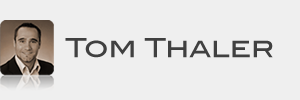Bei Moodle handelt es sich um eine inzwischen etablierte und weit verbreitete Lernplattform. Im Folgenden beschreibe ich die Installation von Moodle auf einem blanken Debian. Getestet wurde hier Moodle 2.7.1 auf Debian 7.6 (i386-netinst).
1. Installation der benötigen Webserver-Instrastruktur
apt-get install mysql-server mysql-client apt-get install apache2 apt-get install php5 libapache2-mod-php5 apt-cache search php5 apt-get install php5-mysql php5-curl php5-gd php5-idn php-pear php5-imagick php5-imap php5-mcrypt php5-memcache php5-ming php5-ps php5-pspell php5-recode php5-snmp php5-sqlite php5-tidy php5-xmlrpc php5-xsl apt-get install php5-xmlrpc apt-get install php5-intl apt-get install build-essential php5-dev unzip cd /usr/src wget https://github.com/zend-dev/ZendOptimizerPlus/archive/master.zip unzip master.zip rm master.zip cd /usr/src/ZendOptimizerPlus-master phpize ./configure make make test make install apt-get remove --purge build-essential php5-dev vi /etc/php5/conf.d/opcache.ini
Nun folgende Inhalte in die gerade erstellte Datei einfügen:
zend_extension=/usr/lib/php5/20100525/opcache.so opcache.memory_consumption=512 opcache.interned_strings_buffer=8 opcache.max_accelerated_files=8000 opcache.revalidate_freq=60 opcache.fast_shutdown=1 opcache.enable_cli=1
Dann prüfen, ob Opcache korrekt installiert wurde (steht ganz unten nach Eingabe des folgende Befehls). Falls da nichts von Opcache stehen solltet ihr mal den Pfad zur zend_extension prüfen.
php -v
2. PHPMyAdmin installieren und Datenbank anlegen
apt-get install phpmyadmin vi /etc/apache2/apache2.conf
Am Ende der Datei nun folgendes einfügen:
Include /etc/phpmyadmin/apache.conf
Apache neustarten
/etc/init.d/apache2 restart
Jetzt über den Browser im PHPMyAdmin (http://server/phpmyadmin) eine Datenbank namens moodle anlegen.
3. Moodle-Installation vorbereiten
cd /var/www wget http://downloads.sourceforge.net/project/moodle/Moodle/stable27/moodle-2.7.1.tgz tar -xzf moodle-2.7.1.tgz chown www-data.www-data /var/www/moodle mkdir /var/moodledata chown www-data.www-data /var/moodledata
Jetzt noch ein paar hüsche Themes dazu:
cd /var/www/moodle/theme wget https://moodle.org/plugins/download.php/6596/theme_essential_moodle27_2014073100.zip unzip theme_essential_moodle27_2014073100.zip rm theme_essential_moodle27_2014073100.zip wget https://moodle.org/plugins/download.php/5801/theme_overlay_moodle27_2014041400.zip unzip theme_overlay_moodle27_2014041400.zip rm theme_overlay_moodle27_2014041400.zip wget https://moodle.org/plugins/download.php/6584/theme_simple_moodle27_2014072900.zip unzip theme_simple_moodle27_2014072900.zip rm theme_simple_moodle27_2014072900.zip
4. Moodle installieren
Dazu nun einfach über den Browser die Installation starten: http://server/moodle. Alle benötigen Daten eingeben und fertig.